
Tartalomjegyzék:
- Lépés: Szerezzen be egy Arduino -t
- 2. lépés: Hová megy a kábel? Itt van az oldala és otthona
- 3. lépés: És itt van a kábel B oldala
- 4. lépés: A tábla áramellátása
- 5. lépés: Külső áramellátás fali szemölcs használatával
- 6. lépés: Hozzáadhatja az opcionális prototípus táblát
- 7. lépés: Protoshield és prototípus tábla az Arduino tetején
- 8. lépés: Mi a teendő a prototípus táblával? Ezt nézd
- 9. lépés: Tűk és csatlakozók is vannak az Arduino -n
- 10. lépés: Ezután beszéljünk a szoftverről
- 11. lépés: Mi tehát a fizikai számítástechnika?
- 12. lépés: Mi a következő lépés?
- Szerző John Day [email protected].
- Public 2024-01-30 09:44.
- Utoljára módosítva 2025-01-23 14:48.
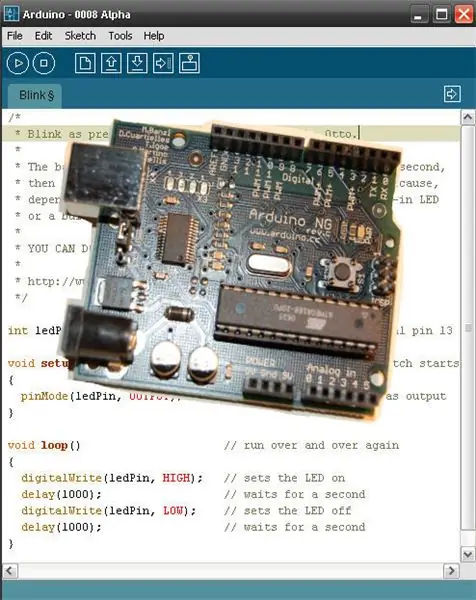
Szeretné megszerezni a geek kártyáját - pronto? Lássunk neki! Ez az útmutató elindítja Önt a sötét oldal felé vezető úton a nyílt forráskódú Arduino fejlesztési és prototípus -platform használatával. Bemutatkozik a mikrokontrollereknek, elindul egy fizikai számítástechnikai platformmal, és bizalmat ad a technológiai csodák létrehozásához. Ez nyílt forráskódú, olcsó és robbanásszerű tanulni.
Lépés: Szerezzen be egy Arduino -t

Az első lépés egy Arduino tábla beszerzése. Nagyon ajánlom az USB verziót. Szüksége lesz az USB A-B kábelre is. Itt egy link a táblához: ArduinoBoard. Itt található a kábelre mutató link: USB -kábel. Az online vásárlás szórakoztató, és jobb lesz, ha játékait postán küldik.
2. lépés: Hová megy a kábel? Itt van az oldala és otthona

Ez a kábel A oldala. Bármelyik USB -porthoz csatlakoztathatja.
3. lépés: És itt van a kábel B oldala

A kábel B oldala csatlakozik az Arduino -hoz. Nem könnyű ez?
4. lépés: A tábla áramellátása

Három tápcsatlakozó található, kettő felett jumperrel. A tápfeszültség -áthidaló átmegy az utolsó két érintkezőn, ha USB -tápellátást használ (ugyanúgy, mint itt látható). Emelje le az áthidalót, és nyomja le az első kettőt, ha 9 voltot csatlakoztat egy fali szemölcsről.
5. lépés: Külső áramellátás fali szemölcs használatával

Ha az áthidaló csapokat EXT helyzetbe helyezi, akkor 9 voltos fali szemölcs segítségével táplálhatja a táblát. Egyet akar? Menj ide: Fali szemölcs.
6. lépés: Hozzáadhatja az opcionális prototípus táblát

Van egy prototípus pajzskészlet és kenyérlap, amely segédprogramot adhat az Arduino -hoz. Kérjük, tekintse meg Bob Gallup kiváló oktatóanyagát ennek összeállításáról: ProtoshieldAss Assembly. Ne féljen attól, hogy a linkelt bemutató végigvezeti Önt egy logikus lépésenkénti eljáráson. Nagyon jól sikerült! Ez a prototípus tábla egyáltalán nem szükséges, de segédanyagot ad az Arduino -hoz. A pajzs prototípusát itt szerezheti be: Protoshield. A prototípus -kenyérlapot itt szerezheti be: Breadboard.
7. lépés: Protoshield és prototípus tábla az Arduino tetején

Így fog kinézni a protoshield és a prototípus tábla, amikor beszerelik. ebben a nézetben nem forrasztottam fel az összes alkatrészt, hanem most helyeztem össze az alkatrészeket. Kérjük, nézze meg ezt a linket, ha segítségre van szüksége a forrasztáshoz (ezúton is köszönet a Sparkfun csapatának!): Forrasztás.
8. lépés: Mi a teendő a prototípus táblával? Ezt nézd

A prototípus kártya lehetővé teszi bármilyen áramkör bekötését, amelyről álmodhat. Ehhez előre vágott és hajlított huzalkészletek állnak rendelkezésre. Javaslom, hogy vásároljon egyet, mert nagyon praktikusak, és kiegészítik a stréberképet, amikor az íróasztalon látható. A Sparkfun itt árul egyet: WireKit Vannak más beszállítók is ezekből a készletekből. Itt egy link a prototípus táblákon található wikire. Sok áramkört láthat a kenyértáblákon: https://en.wikipedia.org/wiki/Breadboard. Az áramkörök nagyon egyszerűek vagy bonyolultak lehetnek -te döntesz!
9. lépés: Tűk és csatlakozók is vannak az Arduino -n

Ha úgy dönt, hogy nem kapja meg a protoshieldet és a kenyérlapot - semmi gond. Az Arduino digitális bemeneti/kimeneti és analóg bemeneti csapokkal rendelkezik. Az Arduino rendelkezik aljzatokkal, és készen áll a használatra.
10. lépés: Ezután beszéljünk a szoftverről
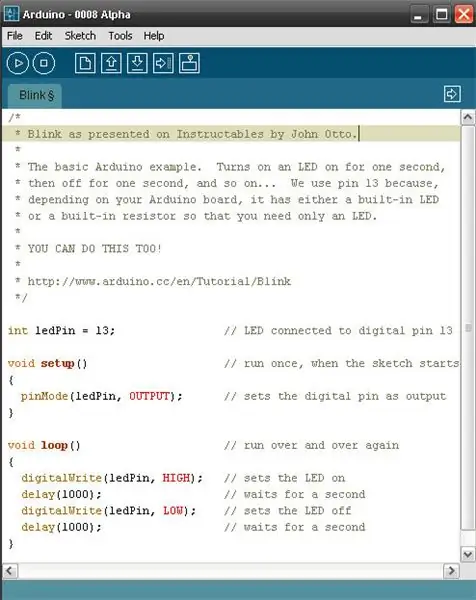
Az Arduino programozási környezet ingyenes. A nyílt forráskód erről szól. Működni fog Windows, Mac OS X és Linux rendszerekkel. és letölthető innen: Szoftver. Töltse be a szoftvert, majd az illesztőprogramokat. Ne aggódjon, itt kiváló leírást talál erről: Szoftvertelepítési útmutató. A képen egy alapprogram látható egy LED (fénykibocsátó dióda) villogásához. Mindössze egy LED -re van szüksége, amely a csapokhoz van rögzítve, amint a fenti linken látható. A program a szoftver része (sok mással együtt). Kövesse az utasításokat, és hamarosan életre kelti a táblát! A táblája villog, miután befejezte az utasításokat? Igen? Nos, szerény véleményem szerint olyan GEEK vagy, mint én. Gratulálunk!
11. lépés: Mi tehát a fizikai számítástechnika?

A fizikai számítástechnika saját fizikai bemeneteinket használja, és mikrovezérlők vagy számítógépek segítségével vezérli a kimeneteket. Biztosan építhet egy vad robotot az Arduino -val, ahogy Landon Cox tette: Landon Cox botja. De vezetékezhet érzékelőket, LED -ek szervóit, kijelzőit és művészetet készíthet, kifejezheti magát, értelmezheti saját fizikai bemeneteinket, vagy létrehozhat egy mesteri adaptív eszközt a fogyatékkal élők megsegítésére. Tom Igoe sokkal ékesszólóbban írja le a fizikai számítástechnikát: Tom Igoe. kreatív, kísérletezzen, fedezzen fel, oldjon meg egy problémát, és érezze jól magát!
12. lépés: Mi a következő lépés?
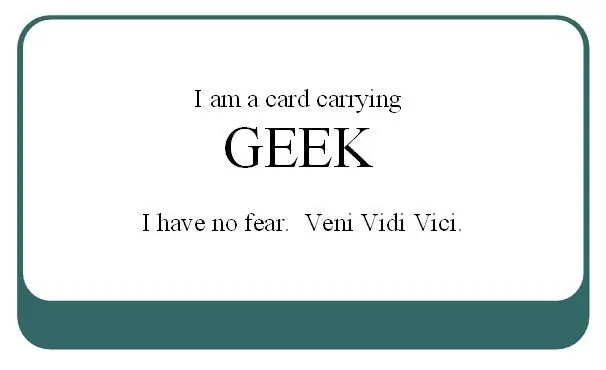
Számos oktatóanyag áll rendelkezésre, amelyek segítenek az Arduino elsajátításában. Ezek mind megtanítják az elektronikát az út mentén, és önbizalmat adnak a készségek fejlesztéséhez. Az Arduino weboldal ezen az oldalon található oktatóanyagok listája: Oktatóanyagok. Javaslom, hogy nézze meg a Spooky Arduino by Todbot oktatóanyagokat (az oldal jobb alsó sarkában). Néhány dolog, amit könnyen megtanulhat a következőkben: Olvassa el a dőlésérzékelőt, használja a joystickot a fények vezérléséhez, a hangok észleléséhez, a dallamok lejátszásához, a motorok meghajtásához, az LCD -kijelző interfészéhez, a digitális iránytű olvasásához, a GPS -eszköz olvasásához stb. Az összes linkem alapján látja, hogy milyen egyszerű ez az információszerzés? Az Arduino webhely tele van információkkal, és van egy fórum, ahol kérdéseket tehet fel, megtudhatja, mit csinálnak mások, és támogatást kap: Fórum. Ettől jobb nem lesz! Ok - ha valóban elolvasta mindazt, amit itt beküldtem, akkor most jogosult kinyomtatni ezt a kártyát, és vigye magával. Még jobb, ha szerez egy Arduino -t, és alkot! Ne felejtsd el, bármit is készítesz - minden jó és szórakoztató!
Ajánlott:
Készítse el saját önvezető autóját - (ez az utasítás folyamatban van): 7 lépés

Építsd meg saját önvezető autódat - (Ez az utasítás folyamatban van): Üdvözlöm! Ha megnézi a másik Instructable on Drive Robot Remote USB Gamepad programot, ez a projekt hasonló, de kisebb léptékben. Követhet vagy segítséget vagy inspirációt kaphat a robotikától, a saját fejlesztésű hangfelismeréstől vagy az önálló
Megszakítja a labort (folyamatban lévő munka): 3 lépés

Megszakítások labor (Folyamatban lévő munka): Ennek a labornak a célja egy Arduino program futtatása a Megszakítások használatával. Ez a labor nem működik megfelelően a kódolási problémák miatt. Amire szüksége lesz:- 1 Arduino Uno- 1 kenyértábla- 1 nyomógomb- 3 LED- 220 ohmos ellenállás- áthidaló vezetékek
Alkatrészek beszerzése és gyógyító kamra tervezése (folyamatban): 5 lépés

Alkatrészek beszerzése és pácoló kamra tervezése (folyamatban): A pácoló kamrák nem eleve bonyolultak, a pácolt húsok már a modern technológia előtt is léteznek az élelmiszerek megőrzésének eszközeként, de az egyszerűség éppen ezért nem túl bonyolult. Egyszerűen ellenőriznie kell néhány tényezőt: hőmérséklet
DIY Xbox One vezérlő újratölthető akkumulátor (folyamatban lévő projekt): 3 lépés (képekkel)

DIY Xbox One vezérlő újratölthető akkumulátor (folyamatban lévő projekt): Mielőtt belemerülnénk a részletekbe, szeretnék foglalkozni a címmel. Ez a projekt folyamatban van, mivel néhány megállapítás az első terv tesztelése után történt. Ennek ellenére újratervezem a táblát, hogy figyelembe vegyek néhány változtatást, átmegyek. Lefedtem e
Hogyan lehet frissíteni egy LAPTOP CPU -t (és egyéb menő dolgokat!), Hogy a SLOW/DEAD Laptop GYORS laptoprá váljon!: 4 lépés

Hogyan lehet frissíteni egy LAPTOP CPU -t (és egyéb klassz dolgokat!), Hogy a SLOW/DEAD Laptop GYORS Laptopká váljon! nagyon elavult … Az LCD -t összetörték, a fő merevlemezt pedig lefoglalták, így a laptop lényegében meghalt ….. Lásd a fotót
